

在宅勤務で自宅PCから会社PCにリモートデスクトップでアクセスして業務しているんだけど、リモートデスクトップしているPCのシャットダウン方法が分からないよー。

リモートデスクトップ先でスタートメニューを立ち上げると、「シャットダウン」の項目に「ログオフ」しかないから、通常の方法ではシャットダウンできないんだよね。

じゃあ、どうすればいいのー!?
今回は、リモートデスクトップ先のPCで簡単にログオフできる方法についてご紹介します。

ちなみに、Office/Word/Excelに関する記事で人気なのはこちらの記事です。こちらもぜひお読みください。
Office/Word/Excelで人気の記事

他にもWindows関連の人気記事はこちらです。
Windowsで人気の記事
リモートデスクトップではシャットダウンがない!?
リモートデスクトップ先のPCのスタートメニューを開くと、シャットダウンの代わりにログオフしかありません。
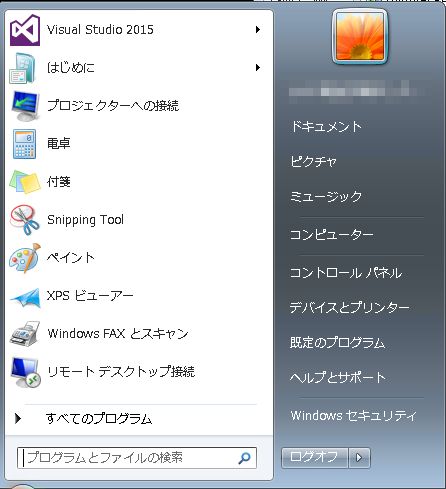

リモートデスクトップで遠隔ログインするPCは基本は付けっぱなしだけど、たまにOFFにしたい時があるんだよね・・・そんな時はそのPCを直接操作しないといけないのかなー?

そういう時は、コマンドプロンプトでシャットダウンを実行できるよ。いざと言う時のために、コマンドプロンプトを実行するbatファイルを作成しておくといいよ。batファイルをダブルクリックするだけで、自動的にPCをシャットダウンできるんだ。
batファイルとは
batファイルとは、Windowsのコマンドプロンプトに実行させるコマンドファイルで、拡張子が”.bat”となるファイルのことです。

batファイルを作成しておけば、後述のシャットダウンコマンドを実行するだけで、コマンドプロンプトが立ち上がり、シャットダウンを実行することができるんだ。
シャットダウンコマンドの作成方法
シャットダウンはコマンドプロンプト上で、以下をタイプしてください。
shutdown -s -t 60

ここで、shutdown以下のオプションについて説明します。
特によく使う2つは覚えておきましょう。
- -s:シャットダウンする(これを入力しないとシャットダウンしない)
- -t [秒数]:処理開始までのタイムアウト時間(秒)を指定。何も指定しないと30秒。
この他にも以下のようなオプションがあります。
| オプション | 機能 |
|---|---|
| -i | GUIインターフェイスを表示する。 GUIインターフェイスでのデフォルト・タイムアウトは20秒である |
| -l | ログオフする |
| -r | 再起動する |
| -a | shutdown実行の中止(Abort) |
| -m \\コンピュータ名 | リモート・コンピュータにログオフ/電源オフ/再起動を指示する。 ログオフ(-l)オプションとは併用できない |
| -c “コメント” | イベントログに書き込まれるコメントを記入する |
| -f | 実行中のプロセスを警告なしで閉じる |
| -d uあるいはp:XX:YY | イベントログに書き込む電源オフ/再起動の理由コードを指示する。 ユーザー・コードなら「u」、計画されたコードなら「p」をサブオプションに指示し、 重大な理由コードをxxに、重大でない理由コードをyyに記入する |
ファイルを作成する
それでは、「60秒後にシャットダウンする処理」をbatファイルに記載してみましょう。
まずメモ帳を開き、以下をコピペします。
shutdown -s -t 60コマンドプロンプト上ではshutdownだけでしたが、今回は.exeが必要です。

次にファイル名を付けて保存します。以上で完了です。

作成したbatファイルはリモート先のデスクトップにおいておくと便利だよ。
まとめ
今回はWindowsでリモートデスクトップを実施する場合のbatファイルの作成についてご紹介しました。
リモートデスクトップで作業する場合は非常に便利なので、ぜひ試してみてください。

ちなみに、Office/Word/Excelに関する記事で人気なのはこちらの記事です。こちらもぜひお読みください。
Office/Word/Excelで人気の記事

他にもWindows関連の人気記事はこちらです。


コメント